פרסומת
Google Photos גדל לשירות מדהים. מ גיבוי אוטומטי של תמונות הטלפון שלך 4 דרכים לסנכרן ולהעלות תמונות לאחסון בענן באנדרואידלהלן האפליקציות הטובות ביותר להעלאה אוטומטית של תמונות אנדרואיד לענן כך שלעולם לא תאבד זיכרונות יקרים. קרא עוד כדי לאפשר לך לשתף בקלות את התמונות שלך, יש הרבה מה לאהוב לכל מי שעובד עם תמונות.
עם זאת, ייתכן שפספסת חלק מהפונקציונליות הפחות מוכרת של תמונות Google. ברגע שעשית הגדר אחסון חינם ללא הגבלה באיכות גבוהה קבל אחסון תמונות ללא הגבלה בחינם ועוד עם תמונות Googleאם אינך משתמש בתכונות הנסתרות הללו של תמונות Google, אתה באמת מפספס. (רמז: יש אחסון תמונות בחינם וללא הגבלה!) קרא עוד , בדוק כמה מהתכונות העמוקות יותר האלה.
1. צור אנימציות
בין אם ברצונך ליצור אנימציית סטופ-מושן מיני או סתם ליצור מצגת של תמונות קשורות, תמונות יכולות לעזור. בחר את אנימציה כפתור מתחת ל עוֹזֵר לשונית, ותוכל לבחור בין 2-50 תמונות להוספה. לאחר שתהיה מרוצה, לחץ לִיצוֹר ויהיה לך GIF קטן ומסודר מוכן לשיתוף.

קובצי GIF אלה נהדרים להכנת מצגת שקופיות מהירה של אירוע, אבל תרצו להסתכל עליהם כלים אחרים אם אתה יוצר GIF משולחן העבודה שלך
3 הכלים הטובים ביותר להכנת קובצי GIF מונפשים בחינם ב-Windowsרוצה להתחיל ליצור GIF משלך? הכלים האלה יגרמו לך להנפשה תוך זמן קצר. קרא עוד .2. להכין קולאג
צילום מספר תמונות והפיכתן לקולאז' היא דרך מצוינת ליצור מיני זמן-lapse או סתם להתעסק לעשות כמה ממים 7 אפליקציות בחינם ליצירת ממים באייפון או באייפד שלךבחיפוש אחר מחולל הממים המושלם ל-iOS, בדקנו למעלה מ-20 אפליקציות כדי להמציא רשימה זו של 7 אפשרויות חינמיות. קרא עוד . במקום מתעסק עם עורך תמונות ידני 10 תוכניות עריכת תמונות קלות לשימוש עבור צלמים מתחיליםאם Adobe Lightroom נראה מורכב מדי עבורך, בדוק את תוכניות עריכת התמונות הקלות לשימוש למתחילים. קרא עוד , אתה יכול ליצור קולאז' נקי תוך שניות.
לְבַקֵר עוֹזֵר שוב ולבחור קולאז'. זה מאפשר לך לבחור בין שתיים לתשע מהתמונות שלך כדי לרסק לתמונת קולאז' אחת. לאחר שזה יסתיים, תהיה לך תמונה חדשה שתוכל לשתף עם אחרים.

3. בצע עריכות תמונות מהירות
זה לא תחליף לפוטושופ 15 חלופות חינמיות ל-Adobe Lightroom, Illustrator ו-Photoshopהאם תרצה לקבל את Adobe Photoshop, Lightroom או Illustrator בחינם? להלן כמה מהחלופות הטובות ביותר של Creative Cloud. קרא עוד , אבל Google Photos מאפשר לך לבצע התאמות קלות בתמונות ללא כל תוכנה נוספת. פתח תמונה ולחץ על לַעֲרוֹך כפתור (בצורת עיפרון) כדי להתחיל. להשתמש ב מסנני צבע לשונית לשינוי צבע מוגדר מראש בקלות, או נסה את התאמות בסיסיות לשונית כדי לכוונן את התאורה, הצבע או הפופ.
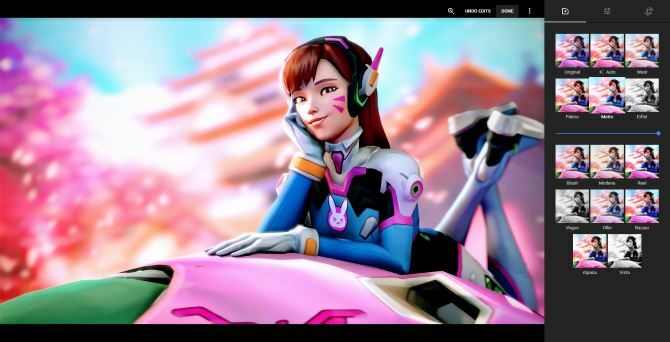
אתה יכול גם לחתוך את התמונות שלך. נסה לבצע התאמות ידנית או בחר באחד מיחסי הרוחב-גובה המוגדרים מראש כדי להקל על זה - ה הפוך לפורטרט האפשרות מושלמת להכנת טפט לטלפון. אם משהו התהפך, סיבובו כאן דורש רק קליק.
4. צפו במצגת
רוצה לראות את כל התמונות שלך חולפות? אתה יכול להתחיל מצגת מכל תיקיה בתמונות Google. לחץ על תמונה כדי לפתוח אותה, ולאחר מכן לחץ על תפריט שלוש הנקודות בפינה השמאלית העליונה. בחר מצגת והתמונות שלך יתחילו לעבור. זה מושלם להפיכת המחשב האישי שלך למסגרת תמונה דיגיטלית מהירה, אולי לאורחים במסיבה.
5. סרוק תמונות ישנות
הזכרונות האחרונים שלך הם (בתקווה) מגובה 6 טיפים שלעולם לא לאבד את התמונות שלך בזמן נסיעהכדאי לשים לב לעצות הבאות לפני שתצאו לטיול הבא שלכם, במיוחד אם התמונות שהתקבלו הן אחת הסיבות העיקריות שלכם לטיול מלכתחילה! קרא עוד ב-Google Photos ובטוח מפני כשל בכונן הקשיח, אבל מה לגבי התמונות הפיזיות הישנות שלך? בין אם אתה רוצה לשתף אותם באינטרנט או סתם לקבל עותק דיגיטלי לשמירה, Google מקלה על זה עם אפליקציה מיוחדת.
הורד PhotoScan עבור אנדרואיד או iOS כדי להתחיל לבצע דיגיטציה של התמונות הישנות שלך. אתה יכול לבלות הרבה זמן שחזור אלה באופן ידני כיצד לשחזר בקלות תמונה משפחתית ישנה באמצעות פוטושופלכולם יש תמונות משפחתיות ישנות מונחות. למרבה הצער, הם כנראה יהיו דהויים, דהויים, שרוטים או כפופים. עם Photoshop, אתה יכול לגרום להם להיראות כמו חדשים. קרא עוד , אבל PhotoScan מזהה אוטומטית את קצוות התמונות, מסיר בוהק ומשפר אותם.
6. פנה מקום במכשיר
מכיוון ש-Google Photos מגבה אוטומטית את התמונות שלך לשרתים שלה, הצגתן במכשיר שלך היא כפילה מבזבזת מקום. ייתכן שתבחר לשמור כמה תמונות מיוחדות בטלפון שלך למקרה שאתה נמצא באזור ללא שירות, אבל תמונות יכולות לנקות את השאר תוך שניות.
פתח את תמונות Google במכשיר שלך, פתח את תפריט ההחלקה השמאלי ולחץ פנה מקום. תמונות ימצאו את כל הפריטים שכבר מגובים בבטחה ויסירו אותם מהמכשיר שלך כדי לחסוך במקום. זה נהדר למי אין לך הרבה אחסון פנוי כיצד לשרוד באמצעות טלפון אנדרואיד ישן ללא זיכרון פנימישימוש בטלפון אנדרואיד עתיק שכמעט ולא חלל פנימי הוא כאב עצום. הנה איך לשרוד ולהפיק את המרב. קרא עוד .
7. השבת עריכות מוצעות
Google Photos מנסה לעזור לך עם ה-Assistant שלה. זה יצור אוטומטית אלבומים כאשר אתה מצלם הרבה תמונות בזמן קצר או מציג מסננים "מומלצים" בחלק מהתמונות. אם אלה מעצבנים אותך, קל לכבות אותם.
פתח את תפריט ההחלקה השמאלי והקש הגדרות. הרחב את כרטיסי עוזר שדה ותראה כמה אפשרויות:
- יצירות יוצר אוטומטית קולאז'ים ואנימציות.
- גלה מחדש את היום הזה מראה לך תמונות בולטות משנים עברו.
- הצעות לשיתופים ממליץ לך לשתף תמונות על סמך קריטריונים מסוימים.
- סיבובים מוצעים יתקן תמונות לא מיושרות.
אתה צריך להשאיר אותם עד שאתה יודע שאתה לא רוצה אותם, מכיוון שהם מועילים לפעמים.
8. חפש כל דבר
מאחורי הקלעים, Google Photos עושה עבודה מעניינת על התמונות שלך. הקלד כל דבר בסרגל החיפוש בחלק העליון כדי למצוא תמונות הקשורות למונח זה. מחפש אחר מזון ימצא תמונות שצילמת מארוחת הערב שלך, או פריז ימצא את כל התמונות שצילמת בחופשה בשנה שעברה.
בפעם הבאה אתה צריך לראות כל סלפי אי פעם לקחת, זו השיטה המהירה ביותר.
9. קישור תמונות ו-Google Drive
אם אתה משתמש ב-Google Photos, כנראה השתמש גם ב-Google Drive המדריך היחיד של Google Drive שאי פעם תצטרך לקרואGoogle Drive הוא השילוב המושלם של אחסון קבצים מקוון וכלים לניהול מסמכים. אנו מסבירים כיצד להשתמש בצורה הטובה ביותר ב-Google Drive במצב לא מקוון, בעצמך ובשיתוף פעולה עם אחרים. קרא עוד . שירות האחסון בענן מספק 15 ג'יגה-בייט של שטח בחינם, כך שאולי כבר יש לך כמה תמונות מאוחסנות בו. כדי לגשת אליהם בתמונות מבלי להזיז אותם ידנית, פתח הגדרות בתמונות ובדקו הצג תמונות וסרטונים של Google Drive בספריית התמונות שלך.
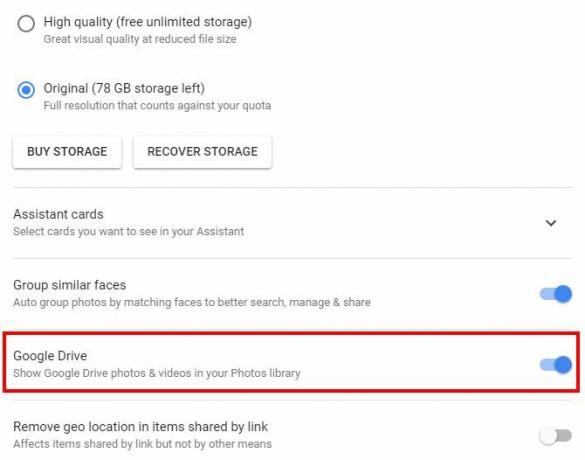
אתה יכול להתאים גם בכיוון ההפוך. פתח את Google Drive, לחץ על גלגל השיניים בפינה השמאלית העליונה ובחר הגדרות. תַחַת כללי, סמן את התיבה כדי הכנס את תמונות Google שלך אוטומטית לתיקיה בכונן שלי. זה מוסיף תיקיה חדשה בשורש הכונן שלך בשם Google Photos לגישה נוחה.
10. גבה כל תיקיות טלפון
באנדרואיד, התמונות מופרדות לתיקיות שונות. תמונות שאתה מוריד משיחת WhatsApp נמצאות במקום אחר מתוך צילומי מסך 5 הדרכים הטובות ביותר לצלם מסך בכל טלפון אנדרואידאנו מראים לך כיצד לצלם צילום מסך באנדרואיד. בחר בין קיצורי ברירת מחדל ואפליקציות לצילום טלפון אנדרואיד שלך. קרא עוד , לדוגמה. אם אתה רוצה ש-Google Photos יגבה תמונות ממקורות אחרים מלבד המצלמה שלך (או תפסיק לגבות חלק מהתיקיות), תוכל לשנות זאת.
פתח את סרגל הצד השמאלי והקש הגדרות. בחר גיבוי וסנכרון והקש גיבוי תיקיות המכשיר. זה מאפשר לך לראות את כל התיקיות בטלפון שלך המכילות תמונות. הפעל או כבה כל אחד עם המחוון שלו בהתאם להעדפתך. בכל פעם ש-Google Photos מזהה תיקיה חדשה, היא תבקש ממך הודעה אם תרצה לגבות אותה.
11. הורד הכל במהירות
האם ידעת ש גוגל מאפשרת לך להוריד ארכיון סיפור אזהרה: כאשר גוגל מחליטה להחזיק בנתונים האישיים שלך ולא מרפהאנחנו סומכים על Google עם הנתונים האישיים שלנו בכל יום: מה קורה כשהם לא יתנו לנו לקחת אותם כשאנחנו צריכים אותם? הנה סיפור אזהרה של חוויית Google Takeout. קרא עוד מכל נתוני החשבון שלך? משתמש ב דף Google Takeout, תוכל לתפוס את כל המידע בחשבונות Chrome, Drive, Hangouts, Play, Mail, Photos ושאר החשבונות שלך. כדי להוריד רק את התמונות שלך, לחץ על אל תבחר באף אחת מהאפשרויות לחצן בפינה השמאלית העליונה של הרשימה, ולאחר מכן הפעל את המחוון עבור תמונות Google. ודא שבחרת כל אלבומי התמונות, ואז לחץ הַבָּא בתחתית הדף.
בחר את סוג ההורדה המועדף עליך (ZIP זה בסדר כיצד לחלץ קבצים מ-ZIP, RAR, 7z וארכיונים נפוצים אחריםהאם אי פעם נתקלת בקובץ .rar ותהית איך לפתוח אותו? למרבה המזל, ניהול קבצי ZIP וארכיונים דחוסים אחרים הוא פשוט עם הכלים הנכונים. הנה מה שאתה צריך לדעת. קרא עוד ) וגודל מקסימלי, והאם תרצה שהוא יישלח בדוא"ל או יתווסף ישירות ל-Drive שלך. תן לגוגל קצת זמן להכין את הנתונים, והכל יהיה במקום אחד.
12. שתף כל תמונה עם כל אחד
מה הכיף בתמונות אם אתה היחיד שרואה אותן? Google Photos מקל על שליחת התמונות שלך לחברים גם אם הם לא משתמשים באפליקציה. פתח כל תמונה ולחץ על לַחֲלוֹק סמל כדי לקבל רשימה של אפשרויות. אתה יכול לשלוח אותם ישירות לפייסבוק, טוויטר או Google+, אבל יש לך גם אפשרות ליצור אלבום משותף.
לאחר שתשתף, תוכל להחליט אם אחרים יכולים להוסיף תמונות לאלבום. לשיטה מהירה יותר, פשוט לחץ קבל קישור עבור כתובת אתר שאתה יכול לשלוח לכל אחד. זה הרבה יותר מהיר מאשר לצרף אותו ידנית לטקסט או להודעה.
איך אתה משתמש בתמונות?
אלו 12 תכונות קטנות שאולי פספסת ב-Google Photos - מי חשב שיש לשירות הזה כל כך הרבה מה להציע? אם אתה משתמש רק בתמונות כגיבוי מהיר לטלפון שלך, אתה מפסיד! נסה את התוספות האלה ואולי פשוט תמצא את שירות התמונות האהוב עליך החדש.
לעזרה בתחילת העבודה, בדוק כיצד לגרום לתמונות Google לעבוד עבורך איך לגרום לתמונות Google לעבוד בשבילך עם הטיפים האלהGoogle Photos יכול להיות הפתרון המיוחל לניהול כל התמונות שלך. אבל האם זה הטוב ביותר מבין כל אתרי שיתוף התמונות המקוונים? קרא עוד .
אילו תכונות מדהימות של Google Photos פספסנו? ספר לנו על הטריקים הטובים ביותר שלך בתגובות!
בן הוא סגן עורך ומנהל הפוסטים הממומנים ב-MakeUseOf. הוא בעל תואר B.S. במערכות מידע ממוחשבות מגרוב סיטי קולג', שם סיים בהצטיינות ובהצטיינות במגמה. הוא נהנה לעזור לאחרים ונלהב ממשחקי וידאו כמדיום.